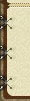На сайте можно делать:
1. Регистрироваться
Если Вы хотите оставить информацию о себе или хотите участвовать в работе сайта, то Вы должны зарегистрироваться. Регистрация на форуме не считается, сайт и форум – это независимые системы.
Чтобы зарегистрироваться, нажмите кнопку «Регистрация» (в Личной странице или там, где её встретите). Заполните поля на своё усмотрение. Обратите внимание, есть поля, обязательные для заполнения (помечены звёздочками).
Ваш Ник на сайте является Логином. Е-мейл на сайте не виден никому, на него отсылаются письма служебного содержания. Планируется отправка письма от любого пользователя через специальную форму, е-мейл опять же не будет виден при отправке письма с сайта.
Пароль не забывайте, он хранится в базе в зашифрованном виде и напомнить его не сможет даже админ.
Если Вы всё же забыли пароль, под формой ввода логина и пароля нажмите кнопку «Напомнить пароль». Старый пароль аннулируется, а на указанный е-мейл будет выслан новый пароль, случайно сгенерённый системой. Войдите с этим паролем и установите новый, более удобный для себя, пароль.
Внимание! При регистрации и смене пароля отключайте программы, которые автоматически корректируют вводимый текст (например – PuntoSwitcher). Т.к. при вводе пароля Вы не видите его, такая программа может незаметно для Вас изменить вводимый текст и при входе на сайт возникнут проблемы.
Чтобы изменить личную информацию - нажмите на своем нике на Личной странице (или в общем списке), внесите изменения и сохраните. Новый пароль вводите только если Вы хотите его изменить.
2. Размещать фотоальбомы.
Загрузить на сайт можно файлы в формате JPG и GIF.
Для этого нажмите кнопку «Добавить фото» (в Личной странице или там, где встретите её). Попадете на страницу «Загрузка фотографий».
Если Вы хотите добавить фото в существующий альбом – выберите его из списка «Фотоальбом». Если вы хотите создать новый альбом – нажмите «Загрузить в новый альбом», введите название нового альбома, при желании выберите Категории, к которым хотите его отнести (удерживая клавишу Ctrl можно мышкой выбрать несколько категорий).
После этого выберите файл, который хотите загрузить – нажмите «Обзор».
Внимание! Размер одного файла не ограничивается сервером, но может быть ограничен Вашим браузером (обычно это зависит от версии браузера и от количества памяти на вашем компьютере. Некоторым счастливчикам удавалось загрузить до 80 мегабайт).
Если Вы хотите загрузить сразу несколько фотографий – нажмите «Добавить еще одну фотографию» – появится дополнительное окно выбора файла. Повторить по необходимости.
Ошибочно выбранный файл можно сменить или удалить эту строку.
Для упрощения процесса выбора файлов можно заблаговременно запаковать желаемые файлы в ZIP-архив и указать его для загрузки. Файлы будет автоматически распакованы при загрузке.
После этого нажмите «Загрузить» и дождитесь окончания процесса загрузки и обработки файлов. На экране должен отображаться процесс загрузки.
Вы можете редактировать свои фотоальбомы.
Войдите в свой альбом.
Для удаления всего альбома нажмите «Удалить альбом»
Для удаления отдельных фотографий отметьте необходимые галочками и нажмите «Удалить выбранные фотографии»
Для редактирования названия фотоальбома нажмите на его название – откроется окно, в котором Вы можете изменить название и описание.
Для редактирования названия фотографии нажмите на её название.
3. Размещать тексты
Вы можете размещать свои статьи в различные разделы.
Для этого нажмите кнопку «Добавить текст» (в Личной странице или там, где встретите её). Попадете на страницу «Добавление текста».
а) Выберите Раздел, в котором будет находиться Ваша статья.
б) Наберите заголовок, под которым Ваш текст будет фигурировать на сайте.
в) При необходимости укажите автора – информация из этого поля будет находиться в конце текста со знаком копирайта.
г) Если текст не Ваш – по возможности укажите ссылку на оригинал, чтобы не нарушать авторские права.
д) Если Вы хотите, чтобы этот текст появлялся не только на странице выбранного Раздела, но и на главной странице сайта – поставьте следующую галочку.
е) выберите файл для маленькой картинки, которая будет находиться рядом с заголовком.
ж) Вы можете прикрепить к статье различные полезные файлы. Выберите файл, нажав на кнопку «Обзор». Укажите название файла, которое будет видно на странице - если этого не сделать, то на сайте будет безымянная ссылка (планируется сделать, чтобы в подобном случае копировалось название файла).
з) Если у Вас есть размещенные фотоальбомы – Вы можете привязать один из них к тексту. Для этого выберите его из списка «Прикрепленный альбом». При просмотре статьи фотоальбом будет показываться в начале до всего текста.
и) «Краткое описание» - текст, описывающий статью, который появится на странице Раздела в списке статей под заголовком. Это поле можно оставить пустым, тогда под заголовком появится начальная часть основного текста.
к) Собственно – сам текст статьи.
По окончании работы не забудьте нажать «Загрузить» в самом низу страницы.
Вы можете редактировать свои статьи.
Войдите на страницу Раздела – рядом с названием Вашей статьи есть кнопки «Изменить» и «Удалить». Те же кнопки есть в самой статье под заголовком.
Прямо из статьи Вы можете редактировать вложенный фотоальбом.
Находясь на странице с текстом, щелкните на фотографии в альбоме. Появится фото и кнопки «Редактировать фото» и «Удалить фото».
Чтобы вернуться к просмотру текста, нажмите «Показать исходный текст».
4. Оставлять комментарии к статьям, фотоальбомам и отдельным фотографиям.
Чтобы оставить комментарий – войдите на сайт.
Зайдите на страницу со статьей, фотоальбомом или щелкните на выбранной фотографии. Внизу появится кнопка «Добавить комментарий». Нажмите её – откроется окно для ввода.
Последний комментарий будет самым последним на странице.
Вы можете редактировать только свои комментарии, даже в своих статьях.
5. Отправлять письма зарегистрированным на сайте пользователям.
Если вы уже зарегистрированы на сайте - войдите в систему и зайдите на Личную страницу нужного Вам человека. Найдите кнопку "Послать письмо", нажав на которую вы перейдете на форму отправки письма.
Для защиты наших пользователей от спамеров мы НИГДЕ не публикуем емейлы пользователей. Отправить письмо нужному вам человеку можно только через вышеописанную форму.
© СанСаныч